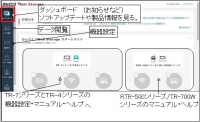「WebStorage」はT&Dが提供し、無料で利用できるインターネットサービスです。
「WebStorage」のデータやグラフはスマホよりパソコンやタブレットのほうが画面が大きいので見やすくなります。「WebStorage」にデータを送ればどこからでも見ることができます。他にデータ解析やそのデータ保存にパソコン用グラフソフト「T&D Graph」が提供されています。これも無料で利用できます。
インターネットの「おんどとりWeb Storage」へログインします。
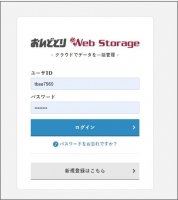
新規登録した時に発行されたIDと設定したパスワードを入力してログインします。
ログインすると初めに「お知らせ」が表示されます。「ダッシュボード」ともいいます。
「お知らせ」はメーカーからの連絡、ソフトアップデート、各機器への案内を行う総合メニュー的な場所です。
Web Storegeダッシュボード